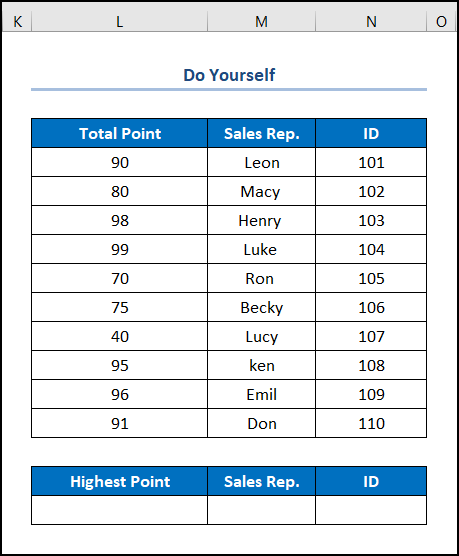Tabloya naverokê
Bê guman, VLOOKUP di Excel de fonksiyonek pirreng û kêrhatî ye. Naha, ma ne xweş be ku em bi fonksiyona VLOOKUP nirxa herî mezin bistînin? Dengên tevlihev, rast? Qelp! Di vê gotarê de, em ê 4 awayên kêrhatî destnîşan bikin ku hûn bi karanîna fonksiyona VLOOKUP li Excel vegerînin nirxa herî bilind. Wekî din, em ê her weha fêr bibin ku bi fonksiyona VLOOKUP nirxa herî bilind a din bi dest bixin.
Pirtûka Xebatê ya Pratîkê dakêşin
Vegerandin Bi VLOOKUP.xlsx re nirxa herî bilind
Destpêka Fonksiyona VLOOKUP
Bi gotinek hêsan, fonksiyona VLOOKUP , an Lêgerîna Vertîkal digire. têketina bikarhêner, wê di pelgeya xebatê ya Excel de dinihêre, û nirxek wekhev a ku bi heman têketinê ve girêdayî ye vedigerîne.
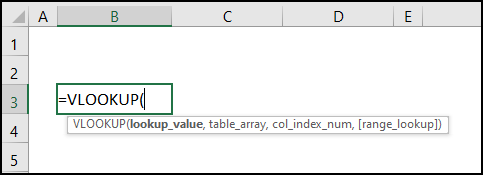
- Armanca Fonksiyonê:
Fonksiyon VLOOKUP di stûna herî çepê ya tabloyê de li nirxekê digere û dûv re ji stûna ku te diyar kiriye nirxek di heman rêzê de vedigerîne.
- Hevoksazî:
=VLOOKUP(nirx_lookup, tablo_array, col_index_num,[range_lookup])
- Rêvekirina Argumentê:
| Argument | Pêdivî/Bijarte | Rêvekirin |
|---|---|---|
| lêgerîn_nirx | Pêdivî ye | nirxa ku em dixwazin lê bigerin |
| tablo_array | Pêdivî ye | range hucreyên con girtina daneya têketinê |
| col_index_num | Pêdivî yexeletî. Beşa PratîkêMe beşek Pratîk li milê rastê yê her pelê peyda kiriye da ku hûn xwe biceribînin. Ji kerema xwe pê ewle bin ku hûn bi xwe bikin. EncamDi eslê xwe de, ev gotar 4 rêbazên bi bandor nîşan dide ka meriv çawa VLOOKUP nirxa herî bilind. Ji ber vê yekê, gotara tevahî bi baldarî bixwînin û pirtûka xebatê ya belaş dakêşin ku hûn pratîkê bikin. Naha, em hêvîdar in ku hûn vê gotarê arîkar bibînin, û ger pirs an pêşniyarên we yên din hebin, ji kerema xwe li vir şîrove bikin. Herî dawî, ji bo gelek gotarên din ên bi vî rengî, biçin ExcelWIKI . | jimareya stûnê ya nirxa lêgerînê |
| range_lookup | Vebijarkî | RAST îşaret dike lihevhatina teqrîbî, FALSE lihevhatina rast nîşan dide |
- Parametreya Vegerê:
Vegere nirxek tam an teqrîben ku bi nirxa têketina bikarhêner re têkildar e.
4 Awayên Vegerandina Nirxa Herî Bilind Bi Bikaranîna Fonksiyona VLOOKUP-ê li Excel
Berî her tiştî, werin em daneheva Agahdariya Karmendê ya ku tê xuyang kirin bifikirin di şaneyên B4:D14 de, ku bi rêzê Pala Tevahiya , Nûnerê Firotinê , û Nasnameya ya karmendan nîşan dide. Li ser vê yekê, em dixwazin bi fonksiyona VLOOKUP di Excel de nirxa herî bilind vegerînin. Ji niha û pê ve, bêyî derengmayînek din, werin em li her metodek bi nîgara minasib binihêrin.
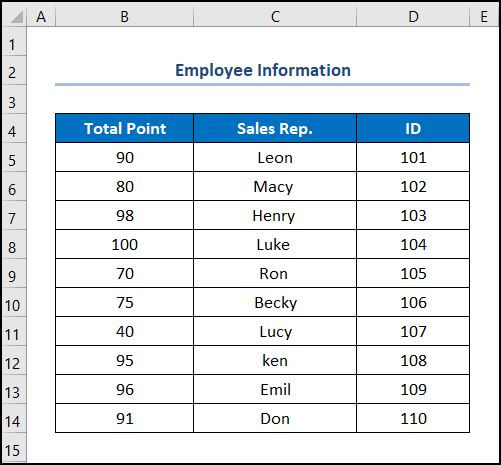
Li vir, me guhertoya Microsoft Excel 365 bikar aniye; Hûn dikarin guhertoyek din li gorî rehetiya xwe bikar bînin.
1. Di heman pelgeyê de nirxa herî bilind vegerînin
Ji bo destpêkê, em bibînin ka em çawa dikarin di heman pelgeyê de nirxa herî bilind bi kar bînin. fonksiyonên MAX û VLOOKUP . Li vir, fonksîyona MAX nirxa herî mezin di navbereke diyarkirî de vedigerîne dema ku fonksiyona VLOOKUP li ber çavan digere û nirxa lihevhatî vedigerîne.
📌 Gavên :
- Di destpêkê de, biçin şaneya B17 >> formula hatî dayîn binivîseli jêr.
=MAX(B5:B14)
Li vir, B5:B14 şaneyên " Tevahiya Xalê” stûn.
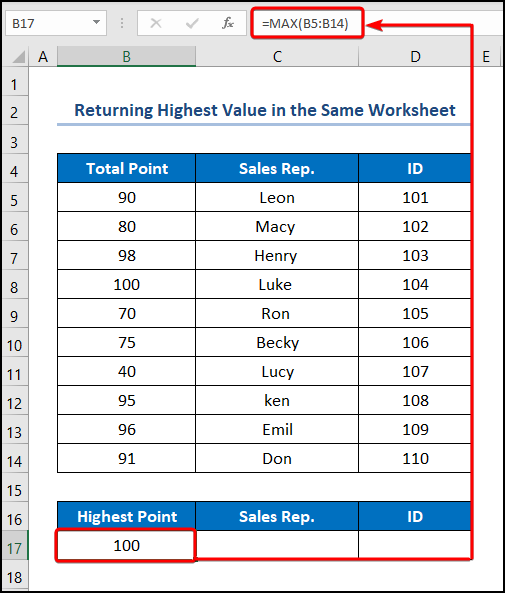
- Piştre, biçe şaneya C17 >> bêjeya jêrîn binivîsin.
=VLOOKUP(MAX($B$5:$B$14),B$5:D$14,2,FALSE)
Veqetandina Formulê:
- MAX($B$5:$B$14) → di komek nirxan de nirxa herî mezin vedigerîne. Li vir, $B$5:$B$14 hucreyên hejmara1 e ku stûna "Tevahiya Xala" nîşan dide.
- Derketin → 99
- VLOOKUP(MAX($B$5:$B$14),B$5:D$14,2 ,FALSE) → di stûna herî çepê ya tabloyê de li nirxekê digere û dûv re ji stûneke ku te diyar kiriye nirxek di heman rêzê de vedigerîne. Li vir, MAX($B$5:$B$14) ( lookup_value argument) ji B$5:D$14 ( tabloya_array argument) array. Piştre, 2 ( col_index_num argumana) hejmara stûna nirxa lêgerînê nîşan dide. Di dawîyê de, DEREWT ( range_lookup argumana) Lihevhatina tam ya nirxa lêgerînê vedibêje.
- Derketin → Lûqa
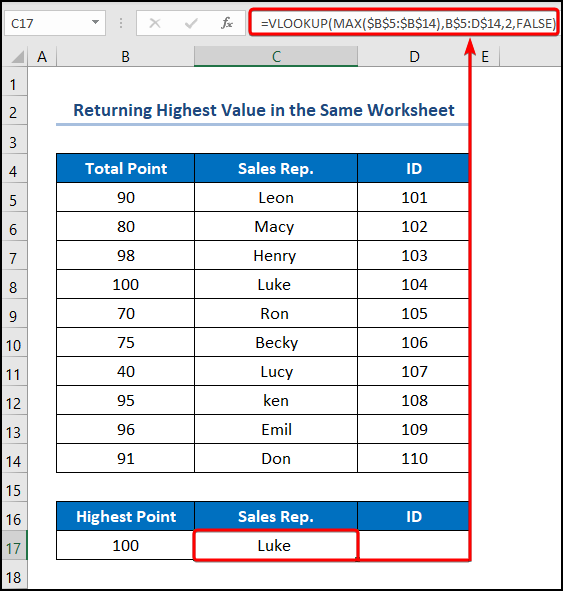
- Di dawiyê de, biçe D17 şaneya >> hevkêşana jêrîn têxe.
=VLOOKUP(MAX(B5:B14),B5:D14,3,FALSE)
Mînakî, şaneyên B4:B14 nîşanê "Tevahiya Xala" stûn.
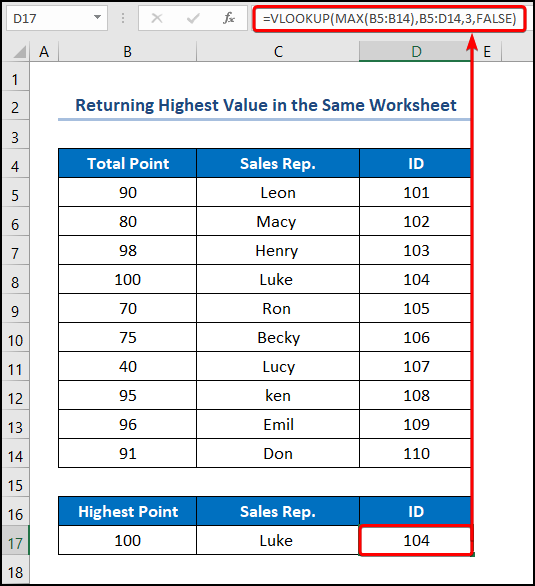
Zêdetir Bixwîne: VLOOKUP Maxê nirxê Pirjimar (Bi Alternatîf)
2. BigirinNirxa Herî Berz ji Xebateke Din
Alternatîf, fonksiyona VLOOKUP dikare nirxek ji pelxebatek cûda bibîne. Ji ber vê yekê em wê di çalakiyê de bibînin.
📌 Gavên :
- Pêşî, formula ku li jêr hatiye dayîn têkevin şaneya B5 .
=MAX('Employee Info.'!B5:B14)
Di vê rewşê de, "Agahdariya Karmend." navê pelê xebatê ye lê B5:B14 şaneyên danûstendinê temsîl dikin.
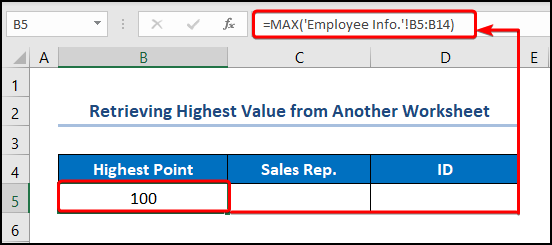
- Ya duyemîn, biçin şaneya cîran C5 >> hevkêşana jêrîn binivîse.
=VLOOKUP(MAX('Employee Info.'!B5:B14),'Employee Info.'!B5:D14,2,FALSE)
Di vê senaryoyê de, B5:B14 şaneyên databas, û "Agahdariya Karkeran." navê pelê xebatê ye.
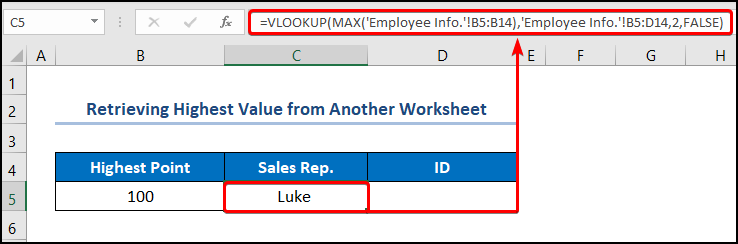
- Sêyem, biçe D5 şaneya >> fonksiyona VLOOKUP bixebitîne.
=VLOOKUP(MAX('Employee Info.'!B5:B14),'Employee Info.'!B5:D14,3,FALSE)
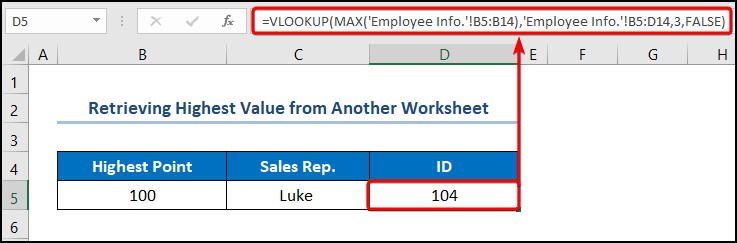
Zêdetir Bixwîne: VLOOKUP Max Nirxa li Excel (Bi Sînorkirin û Vebijarkên Alternatîf)
Xwendinên Wekhev
- VLOOKUP Naxebite (8 Sedem û Çareserî)
- Excel LOOKUP vs VLOOKUP: Bi 3 Nimûne
- MATCH INDEX vs Fonksiyona VLOOKUP (9 Nimûne)
- Çima VLOOKUP Dema Maç heye #N/A Vedigerîne? (5 Sedem & amp; Çareserî)
- Excel VLOOKUP Ji bo Vegerandina Gelek Nirxên Vertîkal
3. Ji Gelek Xebatên Xebatê Nirxa Herî Bilind Bigire
Berevajî vê, em dikarin nirxa herî bilind jî ji gelek pelên xebatê vegerînin ku bikar tîninfonksiyona VLOOKUP . Di vê rewşê de, em bihesibînin Agahdariya Karmendan ji bo Herêma Asyayê Daneyên ku bi rêzê Xala Tevahiya , Nûnerê Firotanê , û Nasnameya nîşan dide.
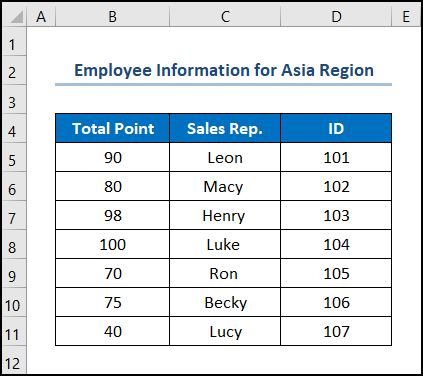
Bi heman awayî, me Agahdariya Karmendan ji bo Herêma Ewropayê danûstandin heye.
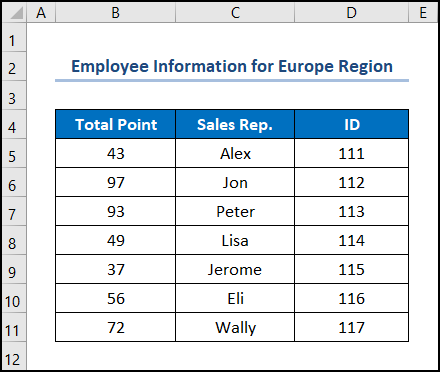
Di dawiyê de, databasa Agahdariya Karmendan ji bo Herêma Afrîkayê berdest e.
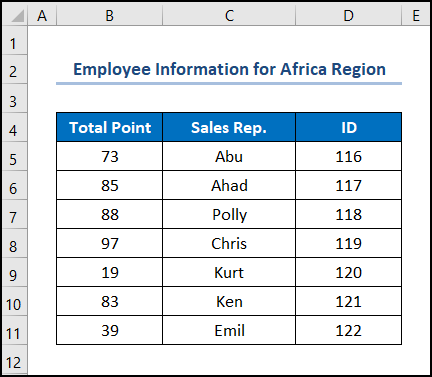
📌 Gavên :
- Di serî de, bigerin ser şaneya B5 >> îfadeya jêrîn têxe Baroka Formulê .
=MAX(Asia!B5:B11,Europe!B5:B11,Africa!B5:B11)
Li vir, B5 :B11 şaneyên "Tevahiya Xala" stûna "Asya" , "Ewropa" , û "Afrîqa"<25 nîşan didin> pelên xebatê.
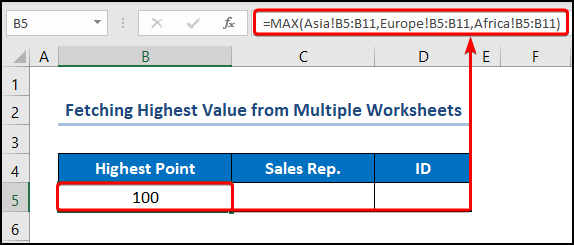
- Piştre, îfadeya li jêr têxe hucreya C5 .
=IFERROR(VLOOKUP(MAX(Asia!B5:B11),Asia!$B$5:$D$11,2,FALSE),IFERROR(VLOOKUP(MAX(Europe!B5:B11),Europe!$B$5:$D$11,2,FALSE),IFERROR(VLOOKUP(MAX(Africa!B5:B11),Africa!$B$5:$D$11,2,FALSE),"NOT FOUND")))
Veqetandina Formulê:
- VLOOKUP(MAX(Asia!B5 :B11),Asya!$B$5:$D$11,2,FALSE) → li vir, MAX(Asia!B5:B11) ( lookup_value argument) ji Asya!$B$5:$D$11 ( tablo_array argument) li "Asya" pelgeya xebatê. Piştre, 2 ( col_index_num argumana) hejmara stûna nirxa lêgerînê nîşan dide. Di dawîyê de, DEREWT ( range_lookup argumana) Lihevhatina tam ya nirxa lêgerînê vedibêje.
- Derketin →Lûqa
- VLOOKUP(MAX(Ewropa!B5:B11),Ewropa!$B$5:$D$11,2,FALSE) → the MAX(Ewropa!B5:B11) ( lookup_value argument) ji Ewropa hatiye nexşandin!$B$5:$D$11 ( table_array argument) di pelgeya xebatê de "Ewropa" .
- Derketin → Jon
- VLOOKUP(MAX(Africa!B5:B11),Africa!$B$5:$D$11 ,2,FALSE) → li vir, MAX(Africa!B5:B11) ( lookup_value argument) ji Afrîqayê hatiye nexşandin! $B$5:$D$11 ( table_array argument) di pelgeya xebatê ya "Afrîqa" de.
- Derketin → Chris
- IFERROR(VLOOKUP(MAX(Asia!B5:B11),Asya!$B$5:$ D$11,2,FALSE),IFERROR(VLOOKUP(MAX(Ewropa!B5:B11),Ewropa!$B$5:$D$11,2,FALSE),IFERROR(VLOOKUP(MAX(Afrîka!B5:B11),Afrîka !$B$5:$D$11,2,FALSE),”NOT FOUND”))) → dibe
- IFERROR((“Luka”, “Jon ”, “Chris”),”NOT FOUND”) → fonksiyona IFERROR heke xeletiyek hebe û nirxa bêjeyê bi xwe wekî din hebe, nirxa_if_çewtiyê vedigerîne. Li vir, ("Lûqa", "Jon", "Chris") argumana nirx e, û "NÊ DÊTIN" argumana value_if_error e. Di vê rewşê de, fonksiyonê navê li gorî "Xala herî bilind" vedigerîne.
- Derketin → Lûqa
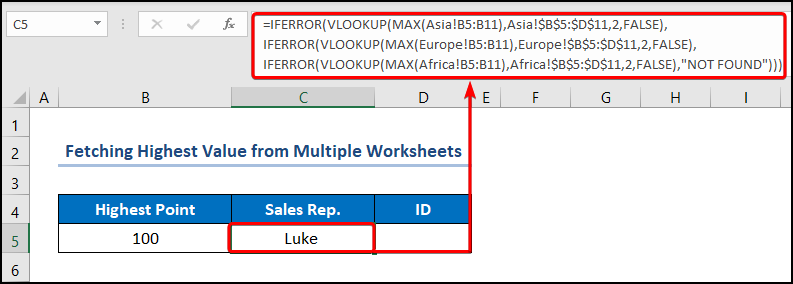
- Bi heman awayî, formulê di hucreya D5 de kopî bikin û bixin da ku karmendê bigirin. "Nasname" bi "Lûqa" ve girêdayî ye ku "104" .
=IFERROR(VLOOKUP(MAX(Asia!B5:B11),Asia!$B$5:$D$11,3,FALSE),IFERROR(VLOOKUP(MAX(Europe!B5:B11),Europe!$B$5:$D$11,3,FALSE),IFERROR(VLOOKUP(MAX(Africa!B5:B11),Africa!$B$5:$D$11,3,FALSE),"NOT FOUND")))
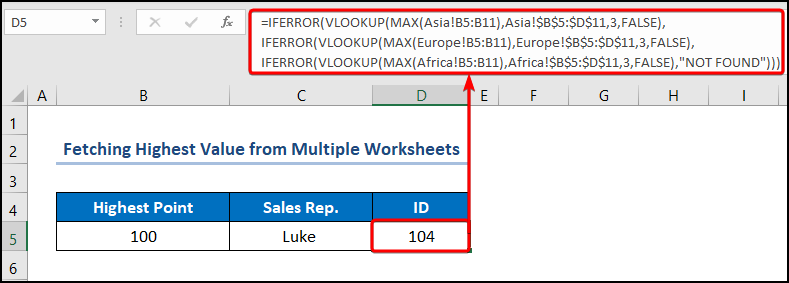
4. Li gor Pîvanan Nirxa Herî Bilind Bikin
Ji bo yek tişt, em dikarin bi karanîna VLOOKUP
Niha, bihesibînin. , me Daneyên Firotanê yên Stallion Corporation heye ku di hucreyên B4:E17 de tê nîşandan, ku "Nasnameya Karmend" , "Navê Karmendê nîşan dide. " , "Meaş" û "Dîroka Tevlîbûnê" .
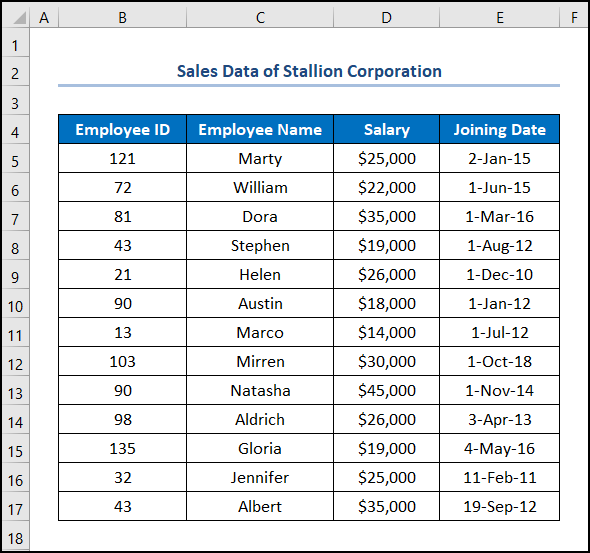
📌 Gavên :
- Ji bo destpêkirinê, derbasî şaneya D19 bibin >> formula li jêr tê dayîn binivîse.
=VLOOKUP(MAXIFS(B5:B17,D5:D17,">10000"),B5:E17,2,FALSE)
Veqetandina Formulê:
- MAXIFS(B5:B17,D5:D17,”>10000″) → nirxa herî zêde di nav şaneyên taybetî de li gorî komek pîvanên diyar vedigerîne. Li vir, B5:B17 ( max_range arguman) ji cihê ku nirx tê vegerandin. Paşê, D5:D17 ( range_krîterî arguman) ji wê derê nirxa bi ">10000" ( krîter1 argumana) li hev tê.
- Derketin → 135
- VLOOKUP(MAXIFS(B5:B17,D5:D17,”>10000″),B5 :E17,2,FALSE) → dibe
- VLOOKUP(135,B5:E17,2,FALSE) → Li vir, 135 ( lookup_value argument) ji argumana B5:E17 ( table_array argument) hatiye nexşandin. Piştre, 2 ( col_index_num argumana) hejmara stûna nirxa lêgerînê nîşan dide. Di dawiyê de, FALSE ( range_lookup argumana) nîşana hevoka tam ya nirxa lêgerînê dide.
- Derketin → Gloria
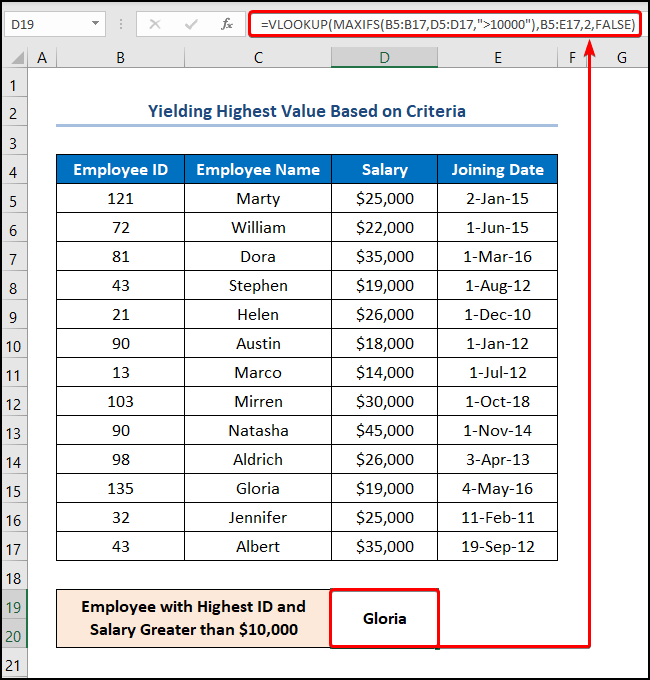
Alternatîfa Fonksiyona VLOOKUP: Bikaranîna Formula INDEX-MATCH ji bo bidestxistina nirxa herî bilind
Naha, heke hûn nexwazin ji ber çi sedemê fonksiyona VLOOKUP bikar bînin, hûn dikarin fonksiyonên INDEX û MATCH bikar bînin da ku nirxa herî bilind vegerînin, ji ber vê yekê tenê bişopînin.
📌 Gavek :
- Di serî de, şaneya D19 têkevin û hevkêşana jêrîn bicîh bînin.
=INDEX(B5:E17,MATCH(MAX(D5:D17),D5:D17,0),2)
Dabeşkirina Formulê:
- MAX(D5:D17) → mînak, $B$5:$B$14 hucreyên hejmara1 e ku argumana nîşan dide. "Tevahiya Xala" stûn.
- Derketin → $45,000
- MATCH(MAX(D5:D17),D5:D17,0)→ Di ev formula, şaneya MAX(D5:D17) nîşan dide "Meaş" ji "45,000$" . Paşê, D5:D17 rêzika ku "Meaş" stûna ku lê nirx lê tê hevberkirin, nîşan dide. Di dawiyê de, 0 krîterên Lihevhatina tam nîşan dide.
- Derketin →9
- INDEX(B5:E17,MATCH(MAX(D5:D17),D5:D17,0),2) → dibe
- INDEX(B5:E17,9,2) → nirxek li hevberdana rêzek û stûnek di navberek diyarkirî de vedigerîne. Di vê biwêjê de, B5:E17 argumana array e ku nîşaneyên ku ji hêla xwendekaran ve têne tomar kirin e. Piştre, 9 row_num argumana ku cihê rêzê nîşan dide ye. Di dawiyê de, 2 argumana hejmara_stûnê vebijarkî ye ku cihê stûnê nîşan dide.
- Derketin → Natasha
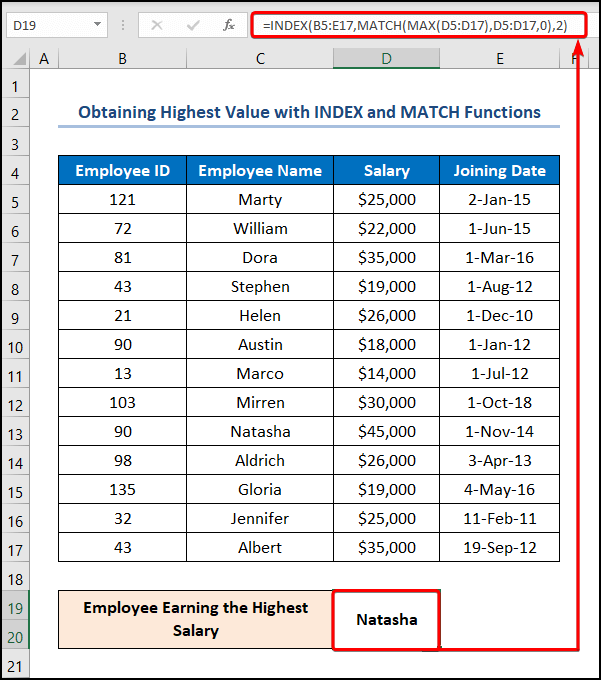
Meriv çawa bi VLOOKUP-ê re nirxa herî bilind a dinê bi dest dixe
Wekî din, em dikarin bi karanîna nirxa duyemîn ya herî bilind bistînin VLOOKUP function. Ew hêsan û hêsan e, ji ber vê yekê tenê gavên ku li jêr têne xuyang kirin bişopînin.
📌 Gavên :
- Beriya her tiştî, biçin ser D19 şaneya >> formula jêrîn binivîse.
=VLOOKUP(MAX(D5:D17),B5:E17,2,TRUE)
Mînakî, şaneyên D5:D17 nîşan dide stûna "Meaş" .
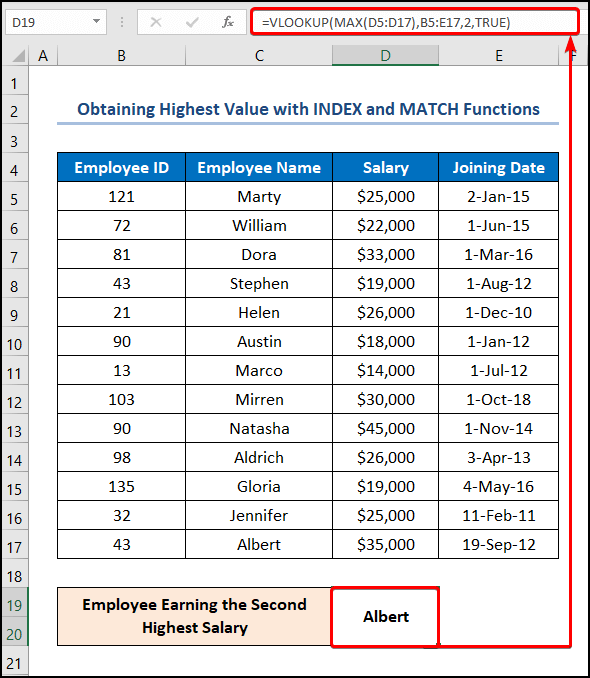
Zêdetir Bixwîne: Di VLOOKUP de Array Tabloya Çi ye? (Bi Nimûneyan tê ravekirin)
Tiştên Bîrnebûnê
- Pêşî, fonksiyona VLOOKUP her gav li nirxan ji stûna jorîn a çepê ber bi rastê ku tê wateya ku ev fonksiyona " Tu carî " li daneya li milê çepê digere.
- Ya duyemîn, heke em nirxek ji " 1 " kêmtir wekî hejmara nîşana stûnê binivîsin, fonksiyon dê vegere an